Arnold 3s材质详细使用教程
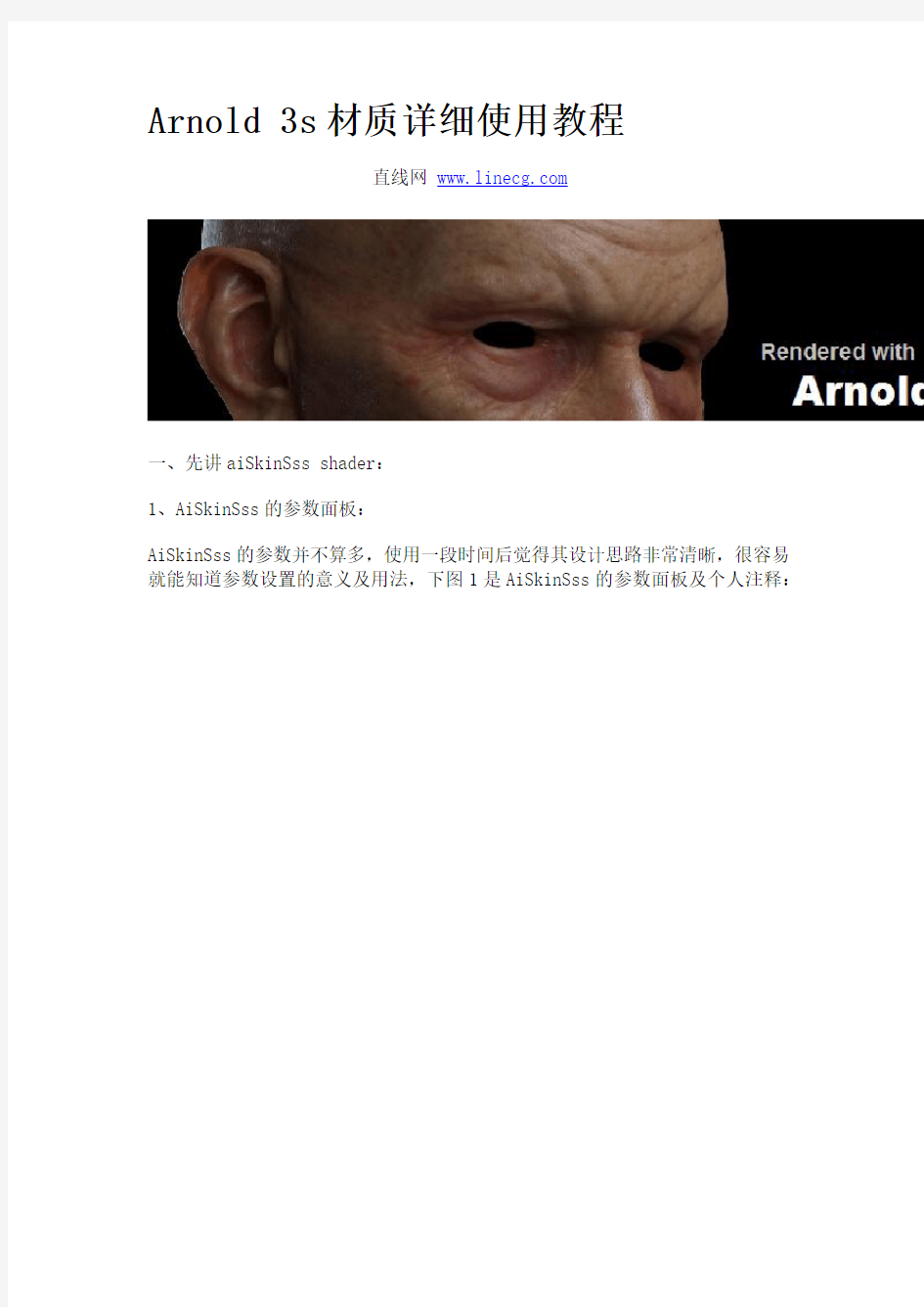

Arnold 3s材质详细使用教程
直线网https://www.360docs.net/doc/b1995885.html,
一、先讲aiSkinSss shader:
1、AiSkinSss的参数面板:
AiSkinSss的参数并不算多,使用一段时间后觉得其设计思路非常清晰,很容易就能知道参数设置的意义及用法,下图1是AiSkinSss的参数面板及个人注释:
图1
2、Sss实现原理:
Arnold 默认采用点云的方式来实现3s效果(光线追踪方式的3s计算方式见本文第三部分),对模型表面点云进行球形着色,而Radius则就是模型表面点云中每个点上的球形着色半径,也就是说,半径足够大或者点云足够密的情况下,3s效果看起来是均匀的(因为球形相互叠加),但如果半径过小或者点云稀疏就会导致颗粒感,如下图2,左边是默认的aiSkinSss,右边改了下3s全局半径乘数:
Arnold for Maya自带的shader中有两个可以实现次表面散射效果,一个是做皮肤专用的aiSkingSss,另一个是通用材质球aiStandard。这俩材质球在Arnold中的定位类似于Mentalray中的misss_fast_skin_maya和
mia_material_x_passes。
图2
从图2可以看到,左边的3s效果感觉深入皮肤很深,右边的3s效果变浅很多,如果是希望做成右边的浅3s效果,又不想颗粒感太强,需要调节物体shape节点下的SSS Sample Spacing(3s点云采样间距)参数,该参数默认是0.1。我们刚才把全局半径缩小了10倍,那么为了实现同样光滑的结果,可以把SSS Sample Spacing也减小10倍,如图3
图3
3、关于三层次表面散射分量的关系:
Shallow Scatter、Mid Scatter、Deep Scatter,实际上是同样的东西,可以理解aiSkinSss材质球包含三层次表面散射,区别就在于可以定义不同的Radius,通过改变 Radius,可以把Shallow Scatter变成Deep Scatter,Deep Scatter 变成Mid Scatter,等等。下图4中三层sss半径完全一致,分别给了R、G、B 纯色,结果能够一定程度解释三层sss的关系:
图4
4、关于Primary Reflection和Secondary Reflection的关系:
实际上就是两套反射与高光,比一套放射与高光更多控制而已,能做出比一套反射与高光更细腻的效果,例如一套采用光滑反射,另一套采用模糊反射等等。注意在 Arnold中“高光”包含了传统意义上的高光以及Skydome light作为HDR环节贴图的反射。Arnold中的“反射”更多指的是场景物体见的反射。
5、关于AOV(RenderPass)及合成:
AiSkinSss可以很方便的输出后期合成所必须的aov,包含了三层3s分量、两层反射-高光分量,一层直接漫反射照明分量和一层间接漫反射照明分量,见图5:
图5
AiSkinSss输出AOV并在Nuke中的合成测试如图6:
图6
从图6可见直接渲染图与AOV通道合成后的效果几乎无差别,合成师只要根据效果增加校色节点继续加工即可。
附aiSkinSss材质球测试渲染的图7-9,记住两张图中不仅有3s效果,同样有diffuse、reflection和specular。
图7:SSS Radius Multiplier=1.5
图8:SSS Radius Multiplier=4.5
图9:SSS Radius Multiplier=9
二、再讲aiStandard:
1、参数及释疑
如果说aiSkinSss shader是arnold中专门用来做高可控性3s的材质的话,那么aiStandard就是兼职来做点带3s效果的材质球。AiStandard shader中有关3s的参数很少,基本上就是aiSkinSss中三层3s分量的简化版,如图10:
图10
表面上参数是少,不过要注意的是Radius参数有RGB三个值,分别对应aiSkinSss shader中的shallow Scatter、Mid Scatter和Deep Scatter,也就是三个3s分量的半径!这三层3s在aiStardard 材质球中也只有半径这个参数可以单条了,其他的例如Weight和Color参数,都是共用的,因此这个材质球不如aiSkinSss能调的那么细,但是调一般的带3s属性的简单物体足够了。
高半径(高透度)测试如图11:
图11
接着我尝试用aiStandard材质球尽可能的模拟aiSkinSss材质球的效果,对比见下图12:
图12:左图渲染时间4分21,右图渲染时间1分44
可见aiSkinSss实现的效果在颜色上还是细腻一些,不过aiStandard已经能做到比较接近。
2、关于AOV:
AiStandard的aov中针对3s效果的通道只有“sss”一个,图我就不截了,参考图5的aov面板,因此在后期合成灵活性上不如aiSkinSss——当然这仅仅说的是制作3s效果。
三、光线追踪方式的3s计算方法
Arnold中还存在另一种计算漫反射3s效果的方法,即Bidirectional Scattering Surface Reflectance Distributed Function(Function双向散射表面反射率分布函数),简称BSSRDF。
名字看着蛋疼不过没关系,有兴趣的同学可以看我后文所给出的知识链接。BSSRDF计算3s的方法在arnold for maya的开启方式很简单,如下图13:
图13
关于BSSRDF,火星时代summerraygl发的帖子说的很好:
“BSSRDF是Bidirectional Scattering Surface Reflectance Distributed Function双向散射表面反射率分布函数的缩写。
说到BSSRDF就不得不先说BRDF。BRDF是Bidirectional Reflectance Distributed Function双向反射率分布函数的缩写。
要完备地描述真实世界中的材料的反射性质,就必需描述在各个方向入射到材料上的光线在各个方向的反射强度按反射方向的分布情形。这就是所谓的“双向反射率分布”。其中完全镜面折/反射光强按折/反射角的分布情形是由物理学家A.J.Fresnel(菲涅耳)总结出来的,被称为菲涅耳公式。而计算机图形学中长久以来使用的光照模型(如,phong,lambert,blinn等)就是物理学范畴中的BRDF的近似。
然而,即使是物理学范畴中的BRDF 都有不完备之处------它是在假定光线的入射和反射发生在材料表面同一点的前提下进行统计的。而光在射入真实世界中的绝大多数材料表面时都会扩散到材料内部,然后再经过各不相同的路径反射出来,总而言之不是限定在材料表面同一点发生。这样一来恐怕只有金属才是严格的BRDF,其它能发生或强或弱散射的材料都可归为BSSRDF。云,大理石,葡萄,牛奶,人体的各种生物组织都是明显表现半透明的材料,都是因高度散射造成的。要表现这些特性用BRDF显然力不从心。而BSSRDF却能兼容所有材料的属性,包括BRDF。可见不能忽视BSSRDF。
我在CG里更是重视半透明材料的表现。
BSSRDF还有一大优点就是它从一开始就是基于分布式光线追踪采样的,广泛用到Monte Carlo估计手法,利于与常规光线追踪兼容,也能很好地与基于分布式光线追踪的GI和caustic协同工作。”
如果说Point Cloud和BSSRDF都是用来“模拟”自然界中光线通过半透明介质所产生的效果的话,那么BSSRDF要比Point Cloud方法更加物理一些,因此BSSRDF也是一种非常理想的计算3s的方法。只是…. BSSRDF方法太慢了,见下图14:
图14:左图渲染时间5分56,右图渲染时间5分21
Point Cloud vs. BSSRDF实现3s的优缺点对比:
Point Cloud BSSRDF
渲染速度快慢
缺点默认采样方式动画易闪低精度噪点很明显
优点过渡平滑无噪点无闪烁
如果有足够高的渲染力,BSSRDF方法是个不错的选择,不用花心思去避免闪烁。不过一般情况下还是Point Cloud比较实惠,尤其做静帧。
有关更多Arnold及BSSRDF的相关知识请参考以下链接:
https://www.360docs.net/doc/b1995885.html,/showthread.php?t=507026有关BSSRDF
https://www.360docs.net/doc/b1995885.html,/p/1276778699 Arnold杂谈
https://www.360docs.net/doc/b1995885.html,/sunacmer/article/details/7451861蒙特卡洛光线追踪
https://www.360docs.net/doc/b1995885.html,/leoo2sk/archive/2009/05/29/1491526.html
Monte-Carlo算法
-----全文完----
ps:附上Arnold人头渲染测试一张,模型及贴图素材均取自Eat3D的Mentalray 皮肤材质渲染教程:
分辨率2k*2k,可接受的抗锯齿级别,渲染时间6分59秒
直线网https://www.360docs.net/doc/b1995885.html,
VR材质参数设置分解
VR材质参数设置 一、各种常用材质的调整 1、亮光木材:漫射:贴图反射:35灰高光:0.8 亚光木材:漫射:贴图反射:35灰高光:0.8 光泽(模糊):0.85 2、镜面不锈钢:漫射:黑色反射:255灰 亚面不锈钢:漫射:黑色反射:200灰光泽(模糊):0.8 拉丝不锈钢:漫射:黑色反射:衰减贴图(黑色部分贴图)光泽(模糊):0.8 3、陶器:漫射:白色反射:255 菲涅耳 4、亚面石材:漫射:贴图反射:100灰高光:0.5 光泽(模糊):0.85 凹凸贴图 5、抛光砖:漫射:平铺贴图反射:255 高光:0.8 光泽(模糊):0.98 菲涅耳要贴图坐标 普通地砖:漫射:平铺贴图反射:255 高光:0.8 光泽(模糊):0.9 菲涅耳6、木地板:漫射:平铺贴图反射:70 贴图6x60 光泽(模糊):0.9 凹凸贴图 7、清玻璃:漫射:灰色反射:255 折射255 折射率1.5 磨砂玻璃:漫射:灰色反射:255 高光:0.8 光泽(模糊):0.9 折射255 光泽(模糊):0.9 光折射率1. 绒布: 漫射:衰减贴图置换给贴图降低置换参数要贴图坐标 毛发地毯:先建一个平面1500*2000 然后给澡啵40 Z 140 然后给个VR毛发9、皮革:漫射:贴图反射:50 高光:0.6 光泽(模糊):0.8 凹凸贴图贴图坐标 10、水材质:漫射:黑色反射:255 衰减菲*耳打勾折射:255 折射率1.33 烟雾颜色浅青色厌恶倍增0.01 凹凸贴图:澡波350 凹凸20 11、纱窗:漫射:颜色白色折射:灰白贴图折射率1 接收GI:2 草图阶段设置 1、全局开关面板:关闭3D默认的灯光,关闭“反射/折射”和“光滑效果” 2、图像采样器:“固定比率”,值为1。 3、关闭“抗锯齿过滤器”。 4、发光贴图:预设[非常低],模型细分30,插补采样10 5、灯光缓冲:细分100 6、RQMC采样器:适应数量0.95 噪波阈值:0.5 最小采样值8 全局细分倍增器:0.1 7、灯光和材质的细分值都降低5—8
三维模型贴图材质制作的秘籍与技巧
三维模型贴图材质制作的秘籍和技巧 本教程主要目的是为读者提供一些秘籍和技巧,帮助读者制作更好看的材质。作者总共总结出十项制作贴图材质的顶级方案与大家分享。。这些技巧都是别人教给我和我自己发现的。这些技巧虽不是解决材质问题的唯一方法,但是在这几年里我觉得是最好的方法。 图1 1.什么是材料? 我经常使用“材料”这个词。通常会看到有人给一个模型上了很难看的材质,可是当你看到材质图的时候会觉得更糟糕。实际上材质图看上去好看还是不好看并不重要,只要放到模型上好看就行了。 然而,检查材质比较好的方法是看材质图,看看能不能认出是什么材质(例如金属,石头,橡胶等);或者认出是模型的哪一部份被展开了。
图2 当在处理最新的和次世代材料的时候(比如奇异的贴图和效果),这种方法就显得有些吃力了。不管怎么说,只要你能认出那些材质,那么几乎可以说放到模型上也会好看。要是认不出,那么你认为的所谓金属效果实际上只是一堆混乱的颜色和像素。(使用纯照片素材很容易引起这些问题,后面会进一步解释。) 除了一张好的漫反射贴图以外,一张高光图也起很大的作用。有些工具能帮你制作高光贴图,不过可以控制的选项很少,特别是用多种材料制作一种材质贴图或发光文字的时候。 要是你想制作高光贴图,Photoshop是最好的选折。 你可以用蒙板来隔离保留区域。如果材质包含白色的文字,你可以很方便地使用蒙板来调整效果。 上面的图用混凝土和金属这两种简单的材料来制作出高光效果。分别进行了色阶(level)调整。你也可以用亮度(brightness)和对比度(contrast)来调整,不过色阶(level)具有更多的选项。
3D常见材质的制作方法
3D MAX中常见材质的制作方法 、普通玻璃 首先选择一个材质球,并命名为普通玻璃,明暗器基本参数中设为Blinn,然后在Blinn基本参数中调整漫反射的颜色为淡蓝色(即玻璃的颜色);在透明度中调整数值为60;在反射高光中,高光级别设为56,光泽度设为25;在贴图面板中选择反射,打开光线跟踪,单击横排工具栏上的转到父集,反射参数设为15。 2、磨砂玻璃 首先选择一个材质球,并命名为磨砂玻璃,明暗器基本参数中设为Blinn,然后在Blinn基本参数中调整漫反射的颜色为淡蓝色(即玻璃的颜色);在不透明度中调整数值为80;高光级别20,光泽度为10,在贴图中将反射设为薄壁折射,将模糊值设为50,在贴图的凹 凸中打开噪波,大小设为。 3、金属 首先选择一个材质球,并命名为金属或不锈钢,明暗器基本参数中设为金属,然后在基本参数中的漫反射中调出金属的颜色,高光级别为197,光泽度为74;贴图面板中,打开反射中的光线跟踪,反射值为 50(金属越亮,反射值越大)。 4、假金属 首先选择一个材质球,并命名为金属或不锈钢,明暗器基本参数中设为多层,然后在基本参数中的漫反射中调出金属的颜色或打开一张金
属贴图,第一高光反射层:级别163,光泽度为71,第二高光反射层:级别54,光泽度35。贴图面板中,打开反射中的光线跟踪,反射值为30。折射中打开光线跟踪,折射值为20。 5、镜子 首先选择一个材质球,并命名为镜子,明暗器基本参数中设为金属,然后在基本参数中的漫反射中调出颜色,高光级别为89,光泽度为67;贴图面板中,打开反射中光线跟踪,反射值为100。 ~ 6、自发光 首先选择一个材质球,并命名为自发光,明暗器基本参数中设为Blinn,然后在基本参数中的自发光面板中勾选颜色,将颜色设为白 色。 7、织物或布匹 首先选择一个材质球,并命名为织布,明暗器基本参数中设为“Oren—Nayar—Blinn”,然后在基本参数中的漫反射中调出织布的颜色或打开一张贴图,设置粗糙度参数(根据布匹的纹理或粗糙程 度),其他参数不变。 8、皮革 首先选择一个材质球,并命名为皮革,明暗器基本参数中设为各向异性,然后在基本参数中的漫反射中调出皮革的颜色或打开一张皮革贴图,设置高光级别为39,光泽度为15,各向异性为50,方向为5(根
(完整版)3DMAXvray材质参数大全
vray材质参数大全 RAYMTL为VRAY标准材质 漫射:相当于物体本身的颜色 反射:黑与白的过度,受颜色的影响很小,越黑反射越小,反之越白反射越大。 在黑天,所有的物体都是黑色的,因为没有光,白天因为有光,太阳光由三种颜色,光 照到物体上,其他的颜色被物体所吸收,反射出物体本身的颜色,所以我们就看到物体。 折射:透明、半透明、折射:当光线可以穿透物体时,这个物体肯定时透明的。纸张、塑料、蜡烛等物体在光的照射下背光部分会出现“透光”现象即为半透明。由于透明物体的密度不同,光线射入后会发生偏转现象,这就是折射,比如水中的筷子。而不同密度的物体折射率不同。 墙面漆漫射245 发光贴图于灯光缓存反射20-25 高光0.25 选项去掉第一个提高渲染速度VR 是双面显示材质的,可以去掉,细分12-16 顶面,和墙面一样,细分12-16 白色油漆,漫射255 ,反射25-30 ,高光0.85-0.88,光泽0.9,细分16 皮革材质测试渲染:创建一个地面,创建,VR,平面, HDRI 光照贴图,倍增器1.0 球形环境贴图CTRL+C快速建摄像机。 漫射一个相对白的颜色,可以偏米黄色,反射20-45之间,皮革的发亮程度,(如果是红色,需要复制一个到衰减里的第一个。) 在反射里给一个衰减效果,非聂耳反射。高光0.6。
光泽度0.7。0.6-0.75之间 地毯材质:标准材质漫射给一个纹理的颜色,置换中给一个地毯的材质,25,给一个毛发的材质,就是带毛毛的。其他的不用调节,VR毛发在8-15之间,平铺参数默认1.0改为2.0。 液晶电视:TV-1 塑料漫射,一个浅蓝的颜色,反射40--70之间,0.9高光,光泽度0.8,非聂耳打开,不然材质会像金属一样。 TV-2 黑塑料,相当于音响,漫射黑色,反射20,高光0.6 光泽度0.7 TV-3 标志漫射白色,反射20 高光0.8 光泽度0.9 TV-4 屏幕漫射黑色,反射160-220 非聂耳高光0.9 光泽度0.98 给它一个VR灯光贴图, 玻璃瓷器和金属材质:玻璃漫射前蓝色,反射180-220(反射越高,效果越好)非聂耳(如果不勾选就会像钢制的效果)高光0.88 光泽度1 细分16 折射240-250。折射率表1.7(默认也行)影响阴影打开(一般有透明的材质都需要打开这个)烟雾颜色(烟雾的颜色在这里就是玻璃的颜色,颜色越重,玻璃的颜色就越重。) 瓷器,漫射前白色(可以自己调节。),反射180-220(反射越高,效果越好)非聂耳(如果不勾选就会像钢制的效果)高光0.88 光泽度0.9 细分8 金属,漫射蓝黑色,反射180-220 高光1 光泽度0.75 镜子和金属很相近,没有光泽度。漫射为纯黑。 清漆木材材质:(光亮材质)漫射给一个贴图,颜色可以默认。反射20--30 高光0.85 光泽度1 细分8 (磨砂材质)漫射给一个贴图,颜色可以默认。反射45 高光0.85 光泽度0.9 细分8
3DVR材质参数参考表
漫射:相当于物体本身的颜色 反射:黑与白的过度,受颜色的影响很小,越黑反射越小,反之越白反射越大。 折射:透明、半透明 (当光线可以穿透物体时,这个物体肯定时透明的。纸张、塑料、蜡烛等物体在光的照射下背光部分会出现“透光”现象即为半透明。由于透明物体的密度不同,光线射入后会发生偏转现象,这就是折射,比如水中的筷子。而不同密度的物体折射率不同。) 3DVR材质参数参考表 1、白色墙体 a、在漫反射通道中给灰度值为255; b、在反射通道中给灰度值30,目的是使墙体的反射效果更细腻一点更自然一点;设高光光泽度为0.24,设光泽 度为1,细分设为12,让他更细腻和光滑; c、到选项里面去把跟踪反射关避,不勾选。目的是让墙体只有高光,没有反射。 2、木地板 d、在漫反射通道中给一张木地板贴图; e、在反射通道中给一个衰减,目的是使木地板的反射效果更细腻一点更自然一点;设高光光泽度为0.85,目的 是让他有个较大的高光反射;设光泽度为0.85,是为了让他有点模糊的效果;细分设为20,让他更细腻和光滑; f、在衰减中里面层为黑色,在表面成为淡蓝色; g、在贴图中把漫反射里的贴图直接拖到凹凸贴图中去,设值为30,是想让地板有点粗糙的纹理;在环境中给一 个输出,其输出值为2,目的是为了让他更亮一些,还原真实的感觉。 3、木纹 a、在漫反射通道中给一张木纹贴图; b、在反射通道中给一个衰减,目的是使木地板的反射效果更细腻一点更自然一点;设高光光泽度为0.85,目的是让 他有个较大的高光反射;设光泽度为0.85,是为了让他有点模糊的效果;细分设为12,让他更细腻和光滑; c、在衰减中里面层为黑色,在表面成为淡蓝色; d、在贴图中把漫反射里的贴图直接拖到凹凸贴图中去,设值为30,是想让地板有点粗糙的纹理;在环境中给一个输 出,其输出值为2,目的是为了让他更亮一些,还原真实的感觉。 4、镜面石材(特点;表面光滑,有反射、高光较小) a、漫反射通道给一个石材纹理贴图; b、灰度值为40,高光光泽度为0.9,反射光泽度为1,细分为9 5、揉面石材(特点:有模糊,高光较小) a、漫反射通道给一个石材贴图; b、反射灰度为40,高光光泽度锁定,反射光泽度为0.85,细分为25. 6、凹凸表面石材(特点:有凹凸,高光较小)
材质处理及贴图方法
材质处理及贴图方法 材质处理: 我们在做配景楼时,模型的面要求控制很少但要做出逼真的效果,这就要求在材质上下功夫。下面我把从材质到贴图的方法介绍给大家,这里的材质处理不是很到位,希望你们做的更好。在制作中要求一张材质去为一栋楼或一群楼服务,这就要*虑到所有用到的材质在一张贴图 上的分配,我通常是楼顶的面积要给的多如左图 因为配景楼通常都用在像鸟瞰等一些大的场景内,房顶在画面中比重要大,也可以看个人习惯,材质贴得漂亮为标准。 (图一)
(图二) 贴图的材质最好找现成的来修改,这是网上下载的(图一)很好用改后如(图二) 还不能直接用还的进一步修改。处理的地方主要是立面与房顶交接的地方过度自然如 (图三) (图三) 在处理房顶的材质时我习惯也是简便的方法,在3DMAX的TOP视图把房顶的平面抓下来,在PHOTOSHOP中裁剪,如(图四)
(图四) 目的为了在MAX中贴图容易对位,接下来我我们选择要处理的边缘,红色为选择范围如(图五) (图五) 上图是处理边缘LAYERS的工作图层,做阴影一般用MULTIPLY,把边缘加重,再加个MASK
是很好用的,熟悉PHOTOSHOPD的同事应该了解。 (图六) 房顶的材质基本上出来了(图六)右(红线圈选的),左图(红线圈选的)是为丰富暗面加些物件,使整体有层次,房顶的部分基本上出来了。(上面的还不够丰富) 剩下立面的部分就比较容易,要注意的是窗户之间保持平行,不然在3DMAX里贴图会扭曲。立面的上部与下部要做出明暗的变化,最后还要统一调性。 贴图方法: 在PHOTOSHOP里做完贴图接下来在3DMAX里调整材质,工作较烦琐你有耐心。将材质赋给物体如下图,并在UVW MAP中勾选FACE。 但有些不规则的面会出现如下(图七)左(红线圈选的)破面,选择该面给UVW MAP勾选PLANAR(图七)右,接下来开始下面的工作。
vray各种材质中英文对照参数大全
1.白色乳胶漆 Diffuse (漫反射)245 Reflect (反射) 23 Hight glossiness (高光) 取消Trace reflections (跟踪反射) 2.清玻璃 Diffuse (漫反射)R30 G88 B98 Reflect (反射) 255 Hight glossiness (高光) Refl glossiness (光泽) Refract (折射) 255 开启Fresnel reflect (菲尼尔反射) 3.磨砂玻璃 Diffuse (漫反射)255 Diffuse (漫反射)/Refract (折射) 200 Subdivs (细分) 4 Glossiness(光泽度) IOR (折射率) 在Bump(凹凸)通道中添加Noise(澡波)贴图, 调整size(大小)开启Fresnel reflect (菲尼尔反射)4.不锈钢材质 Diffuse (漫反射)60 Reflect (反射) 200 Hight glossiness (高光) Refl glossiness (光泽)
5.白陶瓷 Diffuse (漫反射)250 在Reflect (反射)中添加 Falloff (衰减)贴图Falloff Fype (衰减类型)修 改为Fresne (菲尼尔衰减) Hight glossiness (高光) Refl glossiness (光泽) Subdivs (细分) 15 BRDF (双向反射分布函数)改为WARD (沃德)<高光区 域最大> Anisotropy(各向异性) Rotalion (旋转)70在Maps(贴图)通道中添加Output(输出) 修改Output(输出量) 6.铝塑板材质 Diffuse (漫反射)蓝灰色 Reflect (反射) 30 Hight glossiness (高光) glossiness (光泽) 7.白油 Diffuse (漫反射)250 Reflect (反射)25-30 Hight glossiness (高光)glossiness (光泽) Subdivs (细分) 12-16 8.沙发布纹(标准材质)standard 明暗器窗口中选择 oren-nayar-Blinn(合成异性)较柔软 Roughness(粗糙度)70 Diffuse (漫反射)添加Bitmap(位图)将贴图复制到Bump
(完整版)中文_vray材质参数大全,推荐文档
步骤/方法 1白色墙面: 白色-245 反射23 高光0.25 去掉反射[让他只有高光没有反射] --------------------------------------- 2铝合金: 漫射124 反射86 高光0.7 光泽度0.75 反射细分25 BRDF[各向异性] WARD[沃德] --------------------------------------- 3地板: 反射贴图里放置FALLOFF[衰减] 在衰减类型里为Fresnel[菲湦耳] 上面色表示为离相机比较近的颜色 亮度为20 饱和度为255 色调为151 下面色表示为离相机比较远的颜色 亮度为60 饱和度为102 色调为150 Fresnel[菲湦耳]参数的折射率为1.1(最高是20值越小衰减越剧烈) 高光:0.45 光泽度:0.45 反射细分:10(反射不强细分不用给很高) 凹凸为10加上贴图, --------------------------------------- 4布纹材质: 在漫反射贴图里加上FALLOFF[衰减] 上为贴图在下面设材质为亮度255的色彩,色调自定, 在反射设置反射为16 [在选项里去掉跟踪反射][让他只有高光没有反射] 反射高光光泽度为 0.35加上凹凸,其它不变 ---------------------------------------- 5木纹材质 漫反射加入木纹贴图,反射贴图里放置FALLOFF[衰减] 在衰减类型里为Fresnel[菲湦耳] 上为近,亮度值为0 远处的亮度值为230 带点蓝色,衰减强度为1.6[默认] 反射高光光泽度为0.8[高光大小] 光泽度为0.85[模糊值] 细分高点给15 加入凹凸贴图,强度10左右 ------------------------------------------ 6不锈钢材质 漫反射为黑色[0]{增强对比} 反射为浅蓝色[亮度183 光泽度为0.9[模糊值] 细分高点给16 ------------------------------------------ 7亮光不锈钢材质 漫反射为黑色[0]{增强对比} 反射为浅蓝色[亮度198 色调155 保和22]反射高光光泽度为 0.8[高光大小] 光泽度为0.9[模糊值] 细分高点给15 要做拉丝效果就在凹凸内加入贴图, ----------------------------------------- 8亚光不锈钢材质 漫反射为黑色[0]{增强对比} 反射为浅蓝色[亮度205 色调154 保和16]反射高光光泽度为 0.75[高光大小] 光泽度为0.83[模糊值] 细分高点给30 要做拉丝效果就在凹凸内加入贴图,
3dmax9-VR各类材质参数自调
VR材质参数 钢材类 1.不锈钢————————————漫射:黑反射:白光 泽度:1 2.摩擦不锈钢——————————漫射:黑反射:220+白光 泽度:0.7 3.镀金不锈钢——————————漫射:黑反射:金色 4.拉丝不锈钢——————————漫射:黑反射:200+白光 泽度:0.7 反射贴图:拉丝图 瓷器类 5.瓷器————————————漫射:白反射:白光泽度:1 菲涅尔反射:打开 地板类 6.亚面石板————————————漫射贴图:青石板UVW贴图反射:100灰高光光泽度:0.5 反射光泽度:0.8 7.青石板————————————漫射贴图:青石板UVW贴图
反射:100灰高光光泽度:0.5 反射光泽度:0.8 凹凸帖图:青石板凹凸数:200+ 8.平铺凹凸地板—————————漫射贴图:平铺平铺贴图:地砖图砖裂纹理:50+ 9.木地板—————————漫射贴图:平铺平铺贴图:木质图反射:70灰反射光泽度:0.9 凹凸帖图:木质图凹凸数:20+ 凹凸纹理设置:贴图—空置纹理—白 砖类 9.抛光砖——————————漫射贴图:平铺平铺贴图:抛光砖图反射:白高光光泽度:0.8 反射光泽度:0.98 菲涅尔反射:打开 10.普通砖——————————漫射贴图:平铺平铺贴图:抛光砖图反射:白高光光泽度:0.8 反射光泽度:0.9 菲涅尔反射:打开 玻璃类 11.玻璃——————————反射:白菲涅尔反射:打开 折射:白折射率:1.5 12.彩色玻璃——————————反射:白菲涅尔反射:打开
折射:白折射率:1.5 烟雾颜色:自选色彩 12.磨沙玻璃——方法1——————反射:白菲涅尔反射:打开折射:白折射率:1.5 高光光泽度:0.8 反射光泽度:0. 9 折射光泽度:0. 9 12.磨沙玻璃——方法2——————菲涅尔反射:打开凹凸贴图:噪波凹凸数:20 噪波尺寸:3 13.冰花玻璃————————反射:白菲涅尔反射:打开 折射:白折射率:1.5 凹凸贴图:冰花玻璃图凹凸数:80 14.彩绘玻璃————————添加UVW贴图坐标修改,设置2个ID面,ID1—反射:白,折射:白,菲涅尔反射:打开,漫射贴图:彩色图 ID2—反射:白,折射:白,菲涅尔反射:打开,折射贴图:黑色图 布料类 15. 麻布沙发———————漫射贴图:麻布图关联,添加UVW贴图坐标,凹凸贴图:麻布图关联凹凸数:200 16. 绒布沙发———抱枕———漫射贴图:关联衰减,衰减前侧颜色:彩色/白抱枕添加UVW贴图坐标,置换贴图:关联衰减置换数:20 绒布沙发———沙发———漫射贴图:关联衰减,衰减前侧颜色:
vray各种材质中英文对照参数大全复习进程
v r a y各种材质中英文对照参数大全
1.白色乳胶漆 Diffuse (漫反射)245 Reflect (反射) 23 Hight glossiness (高光) 0.36 取消Trace reflections (跟踪反射) 2.清玻璃 Diffuse (漫反射)R30 G88 B98 Reflect (反射) 255 Hight glossiness (高光) 0.9 Refl glossiness (光泽) 0.95 Refract (折射) 255 开启Fresnel reflect (菲尼尔反射) 3.磨砂玻璃 Diffuse (漫反射)255 Diffuse (漫反射)/Refract (折射) 200 Subdivs (细分) 4 Glossiness(光泽度)0.75 IOR (折射率)1.5 在Bump(凹凸)通道中添加Noise(澡波)贴图, 调整size(大小)5.0 开启Fresnel reflect (菲尼尔反射) 4.不锈钢材质 Diffuse (漫反射)60 Reflect (反射) 200 Hight glossiness (高光) 0.85
Refl glossiness (光泽) 0.98 5.白陶瓷 Diffuse (漫反射)250 在Reflect (反射)中添加Falloff (衰减)贴图Falloff Fype (衰减类型)修 改为Fresne (菲尼尔衰减) Hight glossiness (高光) 0.85 Refl glossiness (光泽) 0.95 Subdivs (细分) 15 BRDF (双向反射分布函数)改为WARD (沃德)<高光区域最大> Anisotropy(各向异性)0.5 Rotalion (旋转)70 在Maps(贴图)通道中添加Output(输出) 修改Output(输出量) 3.0 6.铝塑板材质 Diffuse (漫反射)蓝灰色 Reflect (反射) 30 Hight glossiness (高光) 0.6-0.75 Refl glossiness (光泽) 0.90 7.白油 Diffuse (漫反射)250 Reflect (反射)25-30 Hight glossiness (高光) 0.85-0.88 Refl glossiness (光泽) 0.90 Subdivs (细分) 12-16 8.沙发布纹(标准材质)standard 明暗器窗口中选择 oren-nayar-Blinn(合成异性)较柔软
vr各种材质参数集
vr材质参数设置 一、各种常用材质的调整 1、亮光木材:漫射:贴图反射:35灰高光:0.8 亚光木材:漫射:贴图反射:35灰高光:0.8 光泽(模糊):0.85 2、镜面不锈钢:漫射:黑色反射:255灰 亚面不锈钢:漫射:黑色反射:200灰光泽(模糊):0.8 拉丝不锈钢:漫射:黑色反射:衰减贴图(黑色部分贴图)光泽(模糊):0.8 3、陶器:漫射:白色反射:255 菲涅耳 4、亚面石材:漫射:贴图反射:100灰高光:0.5 光泽(模糊):0.85 凹凸贴图 5、抛光砖:漫射:平铺贴图反射:255 高光:0.8 光泽(模糊):0.98 菲涅耳要贴图坐标 普通地砖:漫射:平铺贴图反射:255 高光:0.8 光泽(模糊):0.9 菲涅耳 6、木地板:漫射:平铺贴图反射:70 贴图6x60 光泽(模糊):0.9 凹凸贴图 7、清玻璃:漫射:灰色反射:255 折射255 折射率1.5 磨砂玻璃:漫射:灰色反射:255 高光:0.8 光泽(模糊):0.9 折射255 光泽(模糊):0.9 光折射率1.5 8、普通布料: 漫射:贴图凹凸贴图 绒布: 漫射:衰减贴图置换给贴图降低置换参数要贴图坐标 毛发地毯:先建一个平面 1500*2000 然后给澡啵 40 Z 140 然后给个VR毛发 9、皮革:漫射:贴图反射:50 高光:0.6 光泽(模糊):0.8 凹凸贴图贴图坐标 10、水材质:漫射:黑色反射:255 衰减菲*耳打勾折射:255 折射率1.33 烟雾颜色浅青色厌恶倍增 0.01 凹凸贴图:澡波 350 凹凸 20 11、纱窗:漫射:颜色白色折射:灰白贴图折射率1 接收GI:2 草图设置 1、全局开关面板:关闭3D默认的灯光,关闭“反射/折射”和“光滑效果” 2、图像采样器:“固定比率”,值为1。 3、关闭“抗锯齿过滤器”。 4、发光贴图:预设[非常低],模型细分30,插补采样10 5、灯光缓冲:细分100 6、 RQMC采样器:适应数量0.95 噪波阈值:0.5 最小采样值8 全局细分倍增器:0.1 7、灯光和材质的细分值都降低5—8 出图阶段设置 1、全局开关面板:打开“反射/折射”和“光滑效果” 2、图像采样器:“自适应准蒙特卡洛”。 3、打开“抗锯齿过滤器”,选择“Mitchell-Netravali” 4、发光贴图:预设[中],模型细分50,插补采样30 5、-灯光缓冲:细分1200 6、RQMC采样器:适应数量0.8 噪波阈值:0.005 最小采样15 全局细分倍增器:2 7、灯光和材质的细分值可增加20—50 白色墙面: 白色-245 反射23 高光 0.25 去掉反射[让他只有高光没有反射 铝合金: 漫射 124 反射 86 高光0.7 光泽度0.75 反射细分25 BRDF[各向异性] WARD[沃德] 地板:
最新3dvr材质参数汇总
3d v r材质参数
*****墙面漆***** 漫射245 发光贴图于灯光缓存反射 20-25 高光 0.25 选项去掉第一个提高渲染速度 VR 是双面显示材质的,可以去掉,细分12-16 顶面,和墙面一样,细分12-16 *****白色油漆***** 漫射255 ,反射25-30 ,高光0.85-0.88,光泽0.9,细分16 *****皮革材质测试渲染***** 创建一个地面,创建,VR,平面, HDRI 光照贴图,倍增器 1.0 球形环境贴图 CTRL+C快速建摄像机。 漫射一个相对白的颜色,可以偏米黄色,反射20-45之间,皮革的发亮程度,(如果是红色,需 要复制一个到衰减里的第一个。) 在反射里给一个衰减效果,非聂耳反射。高光0.6。
光泽度0.7。0.6-0.75之间 *****地毯材质***** 标准材质漫射给一个纹理的颜色,置换中给一个地毯的材质,25,给一个毛发的材质,就 是带毛毛的。其他的不用调节,VR毛发在8-15之间,平铺参数默认1.0改为2.0。 *****液晶电视***** TV-1 塑料漫射,一个浅蓝的颜色,反射40--70之间,0.9高光,光泽度0.8,非聂耳打开 ,不然材质会像金属一样。 TV-2 黑塑料,相当于音响,漫射黑色,反射20,高光0.6 光泽度0.7 TV-3 标志漫射白色,反射20 高光0.8 光泽度0.9 TV-4 屏幕漫射黑色,反射160-220 非聂耳高光0.9 光泽度0.98 给它一个VR灯光贴图,
*****玻璃瓷器和金属材质***** 玻璃漫射前蓝色,反射180-220(反射越高,效果越好)非聂耳(如果不勾选就会像钢制的 效果)高光0.88 光泽度1 细分16 折射240-250。折射率表1.7(默认也行)影响阴影打开 (一般有透明的材质都需要打开这个)烟雾颜色(烟雾的颜色在这里就是玻璃的颜色,颜色越 重,玻璃的颜色就越重。) *****瓷器***** 漫射前白色(可以自己调节。),反射180-220(反射越高,效果越好)非聂耳(如果不勾选 就会像钢制的效果)高光0.88 光泽度0.9 细分8 *****金属***** 漫射蓝黑色,反射180-220 高光1 光泽度0.75
室内效果图材质设置与制作思路
室内效果图材质设置与制作思路 前言:3ds Max系统的材质在Vray渲染器中的兼容性也是非常好的(3ds Max下贴图除了Raytrace、Reflection/Refraction会跳出3ds Max系统以外,其他的参数均可以正常使用),而Vray自带的材质只是为用户提供品质更高的选择。这里我们要阐明一个重要的概念:要想编辑好一个材质,必须要知道该材质在物理世界里究竟具有那些物理属性,就是要从物理的角度去理解参数值。一些初学者在论坛里套用别人的参数,这其实是极为错误的,虽然别人的参数值可以作为一种参考,但它不一定就适合你当前的场景。大家要物理的理解参数的真正含义,一个参数不可能满足所有场景要求,所以最好的办法是去透彻的理解它,这样在应用的过程才会得心应手。下面内容我们从室内效果图制作过程中应用到的主要几大类材质入手,去分析材质的基本特性。 一、乳胶漆有如下几个特征: ?颜色(在自然界里是这样定义白色和黑色的:完全反光的物体,它的颜色是白色的;完全吸光的物体,它的颜色才是黑色。所以真实状态下没有纯白或纯黑的物体。) ?表面凹凸(表面有点粗糙、有划痕、有凹凸,这是使用刷子留下的痕迹。) ?高光(任何材质都有高光,只是多少的问题。越光滑的物体高光越小,反射越强,越粗糙的物体高光越大,反射越弱。由于乳胶漆材质表面比较粗糙,所以该材质的高光面积比较的大,大概参数在0.25左右)
总结:1、黑色白色不能调成0或255,纯白或纯黑的东西会计算出错误的结果。带色的乳胶漆可以按设计要求调个色就可以。
2、有反射的真实材质必定会有高光,所以VRAY的物体高光强度是由反射值来控制的。 当我们增强反射值的时由于乳胶漆不具有反射的属性,要在Options选项中将物体的反射属性关闭(Trace reflections),但是物体的高光是存在的。 3、真实的乳胶漆离远看的时候比较平整和干净的,我们利用这一点一般不会乳胶漆中 加入凹凸。更重要的是有时给材质加了凹凸后,会使材质看上去不够干净,而且也会因为凹凸增加不必要的渲染时间。 二、木质材质: 原木材质有如下几个特征; ?纹理贴图(需要用不同的木纹贴图来表现真实的材质纹理,同时为了让贴图更清晰,把Blur 的值该为0.01。) ?表面凹凸(真实木纹的凹凸效果。)
VR材质反射参数详解
1、设置渲染参数(Render settings) 设置参数如下: 输出分辨率为480*360 Global switches(全局开关) - Default lights(默认灯光):关闭 Image sampler(图像采样) - Image sampler:Adaptive QMC - Antialising filter(抗锯齿):mitchell-netravali Indirect illumination(间接照明) - Second bounces (二次反弹):0.85 Irradiance map(发光贴图) - Current preset(当前预置):Low - Hsph subdivs (模型细分):30 Environment(环境) - GI Environment(全局光环境):纯白 - 反射/折射:纯白倍增值:1.2 2、建立一个测试场景(Test sence) 尽量简单,茶壶是材质测试的好东西,因为它有很好的曲面来反应材质的特性,这也是它成为最早的3D模型的原因。如果你的测试场景想和这篇教程尽量相近的话那就拉出2个茶壶放在一个大的平面上,如下图: 3、打开材质编辑器(Open the material editor)
你可以按“M”键来打开 4、建立一个VR材质(Load a VRayMtl) 点击材质面板上的Standard 按钮,从列表中选中VRayMtl,然后双击 5、给材质命名和改颜色(Rename and color) 将材质的名称改为teapot1。在面板的基本参数里第一个是漫射通道(diffuse),这是材质里的主要颜色。颜色旁边的方块是一个贴图通道,你可以在这里加载位图或是其他格式的图片来附到材质上。这里我们把颜色调成一种明快的桔黄色,然后附给大的茶壶~ 6、另一个材质(Second mat) 重复上面的步骤调出一个颜色非常浅的灰色材质。将其命名为groundplan,然后将其附给地面和小的茶壶。
3dmaxVR灯光参数及材质参数
3DMAXVR参数设置调整 一、Vray的简介: VRay主要用于渲染一些特殊的效果,如次表面散射、光迹追踪、焦散、全局照明等。可用于建筑设计、灯光设计、展示设计、动画渲染等多个领域 VRay渲染器有Basic Package 和Advanced Package两种包装形式。Basic Package具有适当的功能和较低的价格,适合学生和业余艺术家使用。Advanced Package 包含有几种特殊功能,适用于专业人员使用。 以下是Vray的作品欣赏 二、Vray的工作流程 1创建或者打开一个场景 2指定VRay渲染器 3设置材质 4把渲染器选项卡设置成测试阶段的参数: ①把图像采样器改为“固定模式“,把抗锯齿系数调低,并关闭材质反射、折射和默认灯。 ②勾选GI,将“首次反射”调整为lrradiance map模式(发光贴图模式) 调整min rate(最小采样)和max rate(最大采样)为-6,-5, 同时“二次反射”调整为QMC[准蒙特卡洛算法]或light cache[灯光缓冲模式],降低细分。5根据场景布置相应的灯光。 ①开始布光时,从天光开始,然后逐步增加灯光,大体顺序为:天光----阳光----人工装饰光----补光。 ②如环境明暗灯光不理想,可适当调整天光强度或提高暴光方式中的dark multiplier (变暗倍增值),至直合适为止。 ③打开反射、折射调整主要材质
6根据实际的情况再次调整场景的灯光和材质 7渲染并保存光子文件 ①设置保存光子文件 ②调整lrradiance map(光贴图模式),min rate(最小采样)和max rate(最大采样)为-5,-1或-5,-2或更高,同时把[准蒙特卡洛算法] 或[灯光缓冲模式] 的细分值调高,正式跑小图,保存光子文件。 8 正式渲染 1)调高抗鉅尺级别, 2)设置出图的尺寸, 3)调用光子文件渲染出大图 第二课:VRay常用材质的调整 一、VRayMtl材质 VRayMtl(VRay材质)是VRay渲染系统的专用材质。使用这个材质能在场景中得到更好的和正确的照明(能量分布), 更快的渲染, 更方便控制的反射和折射参数。在VRayMtl里你能够应用不同的纹理贴图, 更好的控制反射和折射,添加bump (凹凸贴图)和displacement(位移贴图),促使直接GI(direct GI)计算, 对于材质的着色方式可以选择BRDF(毕奥定向反射分配函数)。详细参数如下: Basic parameters(基本参数) Diffuse (漫射)- 材质的漫反射颜色。你能够在纹理贴图部分(texture maps) 的漫反射贴图通道凹槽里使用一个贴图替换这个倍增器的值。 Reflec t(反射)- 一个反射倍增器(通过颜色来控制反射,折射的值)。你能够在纹理贴图部分(texture maps)的反射贴图通道凹槽里使用一个贴图替换这个倍增器的值。 Glossiness(光泽度)- 这个值表示材质的光泽度大小。值为0.0 意味着得到非常模糊的反射效果。值为1.0,将关掉光泽度(VRay将产生非常明显的完全反射)。注意:打开光泽度(glossiness)将增加渲染时间。 Subdivs(细分)-控制光线的数量,作出有光泽的反射估算。当光泽度(Glossiness)值为1.0时,这个细分值会失去作用(VRay不会发射光线去估算光泽度)。 Fresnel reflection(菲涅尔反射)- 当这个选项给打开时,反射将具有真实世界的玻璃反射。这意味着当角度在光线和表面法线之间角度值接近0度时,反射将衰减(当光线几乎平行于表面时,反射可见性最大。当光线垂直于表面时几乎没反射发生。 Max depth(最大深度)-光线跟踪贴图的最大深度。光线跟踪更大的深度时贴图将返回黑色(左边的黑块)。Use interpolation(使用插值)-当勾选该选项时,VRay能够使用一种类似发光贴图的缓存方式来加速模
材质制作与贴图技巧
对于一些新手来讲工作中常常会遇到一些材质参数的问题,还有一些常识,以下给大家工作中常用的材质参数材质都有不同的表现)和一些注意事项(比如VR渲染器下不能用光线跟踪等等)! 常用材质材质的设置不是一成不变的,也不是毫无规律,这里给出的是个大概的参数值,具体的还要配合场还有其它很多种调法,这里只介绍VR的调法,希望能起到抛砖引玉的作用。 我们生活中最常用的不外乎以下几种:石材、玻璃、布料、金属、木材、壁纸、油漆涂料、塑料、皮革。 一、石材材质分析: 石材有镜面、柔面、凹凸面三种; 1、镜面石材:表面较光滑,有反射,高光较小; Diffuse (漫反射)- 石材纹理贴图; Reflect(反射)- 40; Hilight glossiness - 0.9 ; Glossiness(光泽度、平滑度)- 1; Subdivs(细分) - 9。 2、柔面:表面较光滑,有模糊,高光较小; Diffuse (漫反射)- 石材纹理贴图; Reflect(反射) - 40; Hilight glossiness-关闭; Glossiness(光泽度、平滑度)-0.85; Subdivs(细分) -25。 3、凹凸面:表面较光滑,有凹凸,高光较小; Diffuse (漫反射)- 石材纹理贴图; Reflect(反射) - 40; Hilight glossiness-关闭; Glossiness(光泽度、平滑度)- 1; Subdivs(细分) -9; Bump(凹凸贴图) - 15%同漫反射贴图相关联。 4、大理石材质 Diffuse (漫反射)- 石材纹理贴图; Reflect(反射) -衰减 - 1; Hilight glossiness - 0.9; Glossiness(光泽度、平滑度)- 0.955、 5、瓷质材质:表面光滑带有反射,有很亮的高光; Diffuse (漫反射)- 瓷质贴图(白瓷250); Reflect(反射) -衰减(也可直接设为133,要打开菲涅尔,也有只给40左右); Hilight glossiness - 0.85; Glossiness(光泽度、平滑度)- 0.95(反射给40只改这里为0.85);
VRay各种材质参数设置(全)
VR各种材质参数 折射率: 水1.333 油漆:1.2 木材:1.2 皮革:1.3 陶瓷(大理石):1.4玻璃:1.5 —1.7 钻石:2.4 不锈钢:1.6 一、石材材质 1、镜面石材 (表面较光滑,有反射,高光较小) Diffuse (漫反射)-石材纹理贴图} Reflect (反射)-40 Hilight gloss in ess-0.9 Glossi ness (光泽度、平滑度)-1 Subdivs (细分)-9 2、柔面石材 (表面较光滑,有模糊,高光较小) Diffuse (漫反射)-石材纹理贴图 Reflect (反射)-40 Hilight gloss in ess- 关闭 Gloss in ess (光泽度、平滑度)-0.85 Subdivs (细分)-25 MHU74 3、凹凸面石材 (面表面较光滑,有凹凸,高光较小) Diffuse (漫反射)-石材纹理贴图 Reflect (反射)-40 Hilight gloss in ess- 关闭 Glossi ness (光泽度、平滑度)-1 Subdivs (细分)-9 Bump (凹凸贴图)-15%同漫反射贴图相关联 4、大理石
Diffuse (漫反射)-石材纹理贴图 Reflect (反射)-衰减 Hilight gloss in ess-0.9 Gloss in ess (光泽度、平滑度)-0.95 5、瓷质材质 (表面光涌带有反射,有很亮的高光) Diffuse (漫反射)-瓷质贴图(白瓷250) Reflect (反射)-衰减(也可直接设为133,要打开菲涅尔,也有只给40左右)Hilight glossi ness-0.85 Glossiness (光泽度、平滑度)-0.95 (反射给40只改这里为0.85) Subdivs (细分)-15 : 最大深度-10 BRDF-WARD如果不用衰减可以改为PONG 各向异性: 旋转值为70, 环境:OUTPUT输出量为3.0 二、布料材质 材质分析:常用的分为普通布料、毯子、丝绸三种,主要是根据表面粗糙度而区分别有不同的特点。 1、普通布料 (表面有较小的粗糙,小反射,表面有丝绒感和凹凸感) Diffuse (漫反射)-FALLOFF[衰减],近距衰减即黑色色块为布料贴图,近距衰减即白色 色块设材质色调自定, Reflect (反射)-16 Hilight glossi ness-0.3 左右 Glossi ness (光泽度、平滑度)-1 Bump(凹凸贴图)-同漫反射贴图相关联,依粗糙程度而定 2、毯子
3dvr材质参数
一、各种常用材质的调整 1、亮光木材:漫射:贴图反射:35灰高光:0.8 亚光木材:漫射:贴图反射:35灰高光:0.8 光泽(模糊):0.85 2、镜面不锈钢:漫射:黑色反射:255灰 亚面不锈钢:漫射:黑色反射:200灰光泽(模糊):0.8 拉丝不锈钢:漫射:黑色反射:衰减贴图(黑色部分贴图)光泽(模糊):0.8 3、陶器:漫射:白色反射:255 菲涅耳 4、亚面石材:漫射:贴图反射:100灰高光:0.5 光泽(模糊):0.85 凹凸贴图 5、抛光砖:漫射:平铺贴图反射:255 高光:0.8 光泽(模糊):0.98 菲涅耳要贴图坐标 普通地砖:漫射:平铺贴图反射:255 高光:0.8 光泽(模糊):0.9 菲涅耳 6、木地板:漫射:平铺贴图反射:70 贴图6x60 光泽(模糊):0.9 凹凸贴图 7、清玻璃:漫射:灰色反射:255 折射255 折射率1.5 磨砂玻璃:漫射:灰色反射:255 高光:0.8 光泽(模糊):0.9 折射255 光泽(模糊):0.9 光折射率1.5 8、普通布料: 漫射:贴图凹凸贴图 绒布: 漫射:衰减贴图置换给贴图降低置换参数要贴图坐标 毛发地毯:先建一个平面1500*2000 然后给澡啵40 Z 140 然后给个VR毛发9、皮革:漫射:贴图反射:50 高光:0.6 光泽(模糊):0.8 凹凸贴图贴图坐标 10、水材质:漫射:黑色反射:255 衰减菲*耳打勾折射:255 折射率1.33 烟雾颜色浅青色厌恶倍增0.01 凹凸贴图:澡波350 凹凸20 11、纱窗:漫射:颜色白色折射:灰白贴图折射率1 接收GI:2 草图设置 1、全局开关面板:关闭3D默认的灯光,关闭“反射/折射”和“光滑效果”
